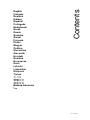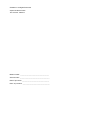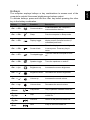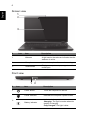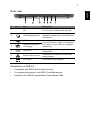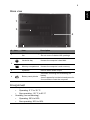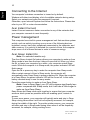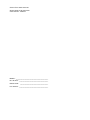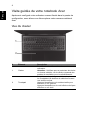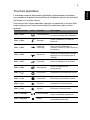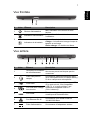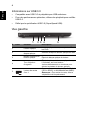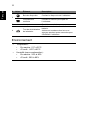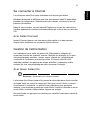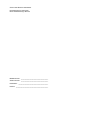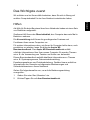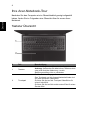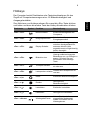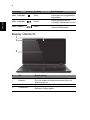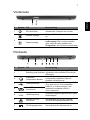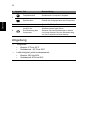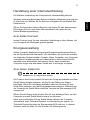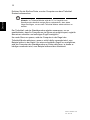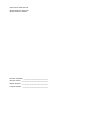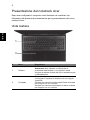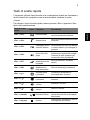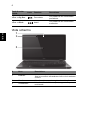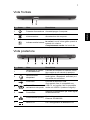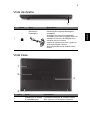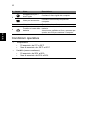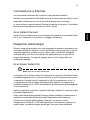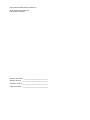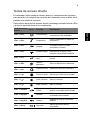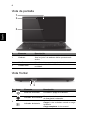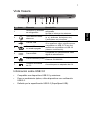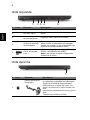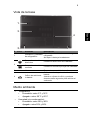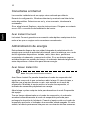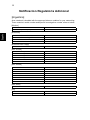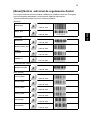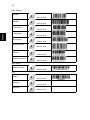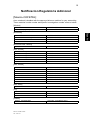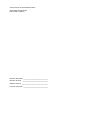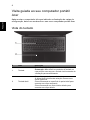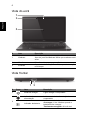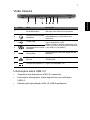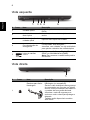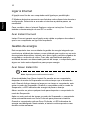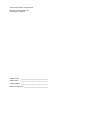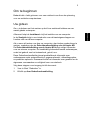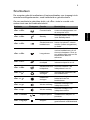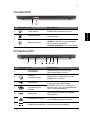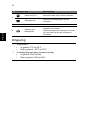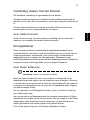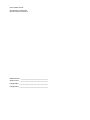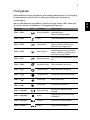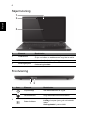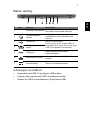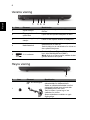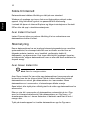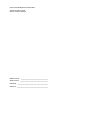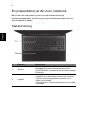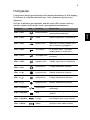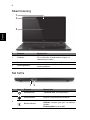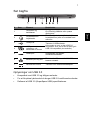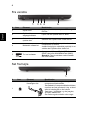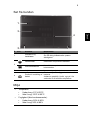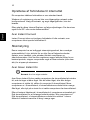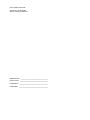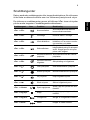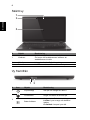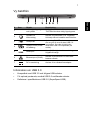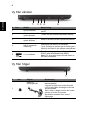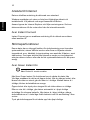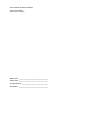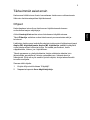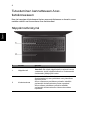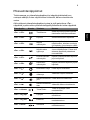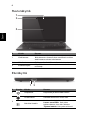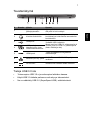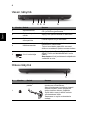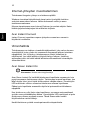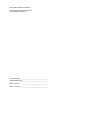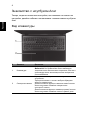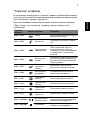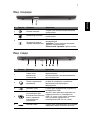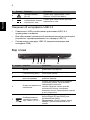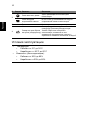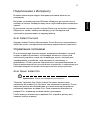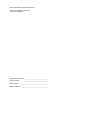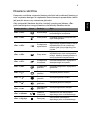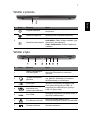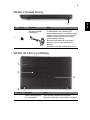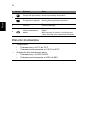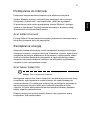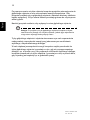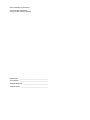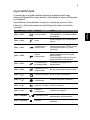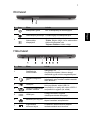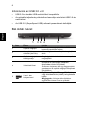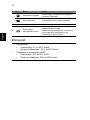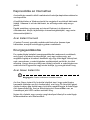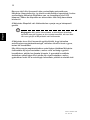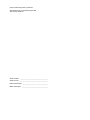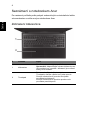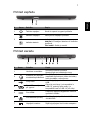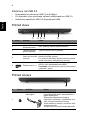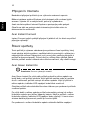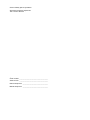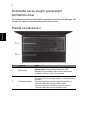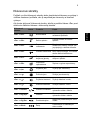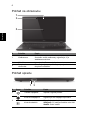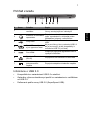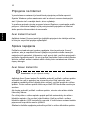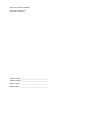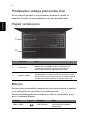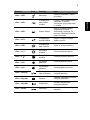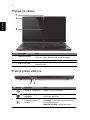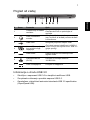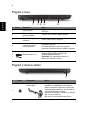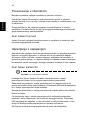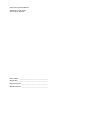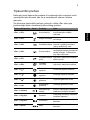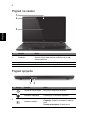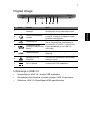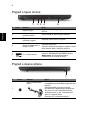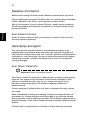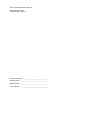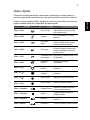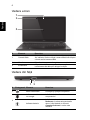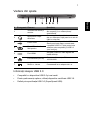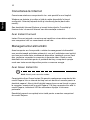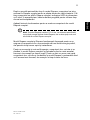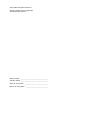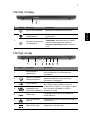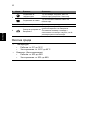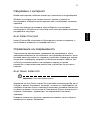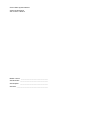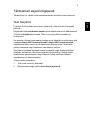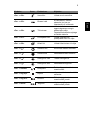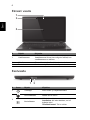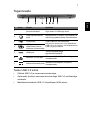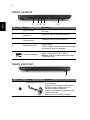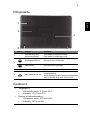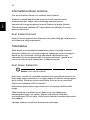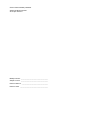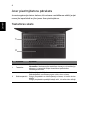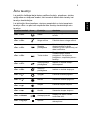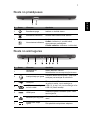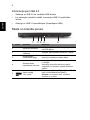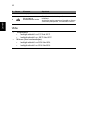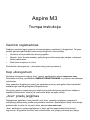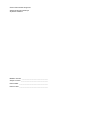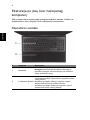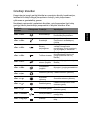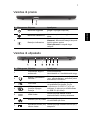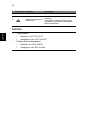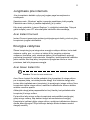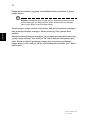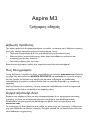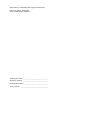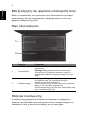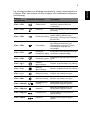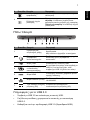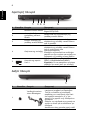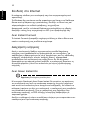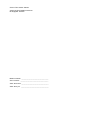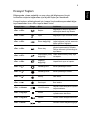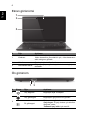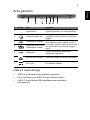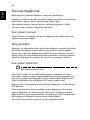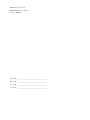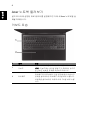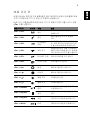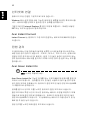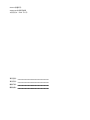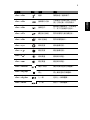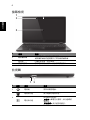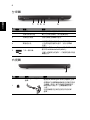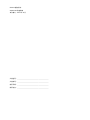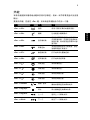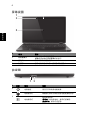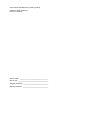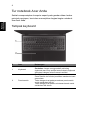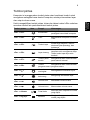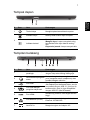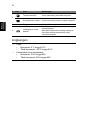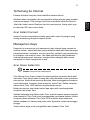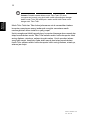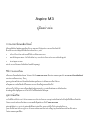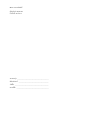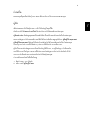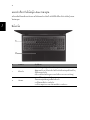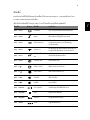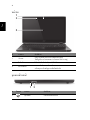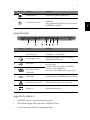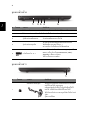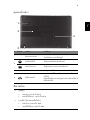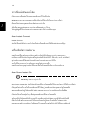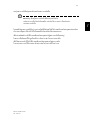La page est en cours de chargement...
La page est en cours de chargement...
La page est en cours de chargement...
La page est en cours de chargement...
La page est en cours de chargement...
La page est en cours de chargement...
La page est en cours de chargement...
La page est en cours de chargement...
La page est en cours de chargement...
La page est en cours de chargement...
La page est en cours de chargement...
La page est en cours de chargement...

Aspire M3
Guide rapide
Enregistrer votre produit
Lors de la première utilisation de votre produit, il est recommandé de l’enregistrer
immédiatement. Cela vous donne accès à des avantages utiles, comme :
• Service plus rapide de nos représentants entraînés.
• Une adhésion à la communauté Acer : recevez des promotions et participez à nos
enquêtes clients.
• Les dernières nouvelles d’Acer.
Dépêchez-vous et inscrivez-vous, car d’autres avantages vous attendent !
Comment s’enregistrer
Pour enregistrer votre produit Acer, veuillez visiter www.acer.com. Sélectionnez votre
pays, cliquez sur ENREGISTRER VOTRE PRODUIT et suivez simplement les
instructions.
Il vous sera également demandé d’enregistrer votre produit pendant le processus
d’installation, ou vous pouvez double-cliquer sur l’icône Enregistrement sur le bureau.
Une fois votre demande d’inscription reçue, nous vous enverrons un email de
confirmation avec les données importantes que vous devrez conserver précieusement.
Obtenir des accessoires Acer
Nous sommes heureux de vous informer que le programme d’extension de garantie Acer
et les accessoires pour notebook sont disponibles en ligne. Venez et visitez notre
boutique en ligne et trouvez ce dont vous avez besoin sur store.acer.com.
La boutique Acer est progressivement mise en œuvre, et, malheureusement, peut ne pas
être disponible dans certaines régions. Veuillez consulter le site régulièrement pour voir
quand il sera disponible dans votre pays.

Modèle : ______________________________________
No. de série : __________________________________
Date d’achat : _________________________________
Lieu d’achat : __________________________________
© 2012 Tous droits réservés.
Guide rapide de la Aspire M3
Cette révision : 08/2012

3
Français
Français
Pour commencer
Nous désirons vous remercier d’avoir fait d’un notebook Acer votre choix
pour répondre à vos besoins informatiques mobiles.
Vos guides
Pour vous aider à utiliser votre notebook Acer, nous avons conçu plusieurs
guides :
Tout d’abord, le Poster de configuration vous aide à configurer votre
ordinateur.
Le Guide rapide présente les fonctionnalités et fonctions de base de votre
ordinateur.
Pour plus d’information sur l’aide que votre ordinateur peut vous apporter
pour être plus productif, veuillez vous reporter au Manuel d’utilisation
Aspire M3. Le Manuel d’utilisation Aspire M3 contient des informations
utiles qui s’appliquent à votre nouvel ordinateur. Il couvre les notions de
base, telles que l’utilisation du clavier et du son, etc.
Ce guide contient des informations détaillées sur des sujets tels que les
utilitaires systèmes, la récupération des données, les options d’extension
et le dépannage. De plus, il contient des informations de garantie et les
réglementations générales et les avis de sécurité pour votre notebook.
Procédez comme suit pour y accéder :
1 Saisissez « utilisation » depuis Démarrer.
2 Cliquez/appuyez sur Manuel d’utilisation Acer.

4
Français
Visite guidée de votre notebook Acer
Après avoir configuré votre ordinateur comme illustré dans le poster de
configuration, nous allons vous faire explorer votre nouveau notebook
Acer.
Vue du clavier
# Élément Description
1Clavier
Pour l’entrée des informations dans votre
ordinateur.
Attention : N’utilisez pas un protecteur de clavier
ou housse similaire, car le clavier comprend des
entrées de ventilation pour le refroidissement.
2 Touchpad
Périphérique de pointage sensible au toucher.
Le touchpad et les boutons de sélection forment
une surface unique.
Appuyez fermement sur la surface tactile pour
effectuer un clic gauche.
Appuyez fermement sur le coin inférieur droit pour
effectuer un clic droit.
1
2

5
Français
Français
Touches spéciales
L’ordinateur emploie des touches spéciales (combinaisons de touches)
pour accéder à la plupart des contrôles de l’ordinateur comme la luminosité
de l’écran et le volume sonore.
Pour activer les touches spéciales, appuyez et maintenez la touche <Fn>
avant d’appuyer sur l’autre touche dans la combinaison de la touche
spéciale.
Touche spéciale Icône Fonction Description
<Fn> + <F3> Communication
Active/désactive les périphériques
de communication de l’ordinateur.
<Fn> + <F4> Sommeil
Place l’ordinateur en mode de
Sommeil.
<Fn> + <F5>
Choix de
l’affichage
Permet de permuter l’affichage
entre l’écran d’affichage, le
moniteur externe (s’il est connecté)
et les deux.
<Fn> + <F6> Écran noir
Désactive le rétro éclairage de
l’écran pour économiser l’énergie.
Appuyez sur une touche pour le
rallumer.
<Fn> + <F7> Touchpad Active et désactive le touchpad.
<Fn> + <F8> Haut-parleur
Active et désactive les
haut-parleurs.
<Fn> + < >
Luminosité + Augmente la luminosité de l’écran.
<Fn> + < >
Luminosité - Diminue la luminosité de l’écran.
<Fn> + < >
Volume + Augmente le volume sonore.
<Fn> + < >
Volume - Diminue le volume sonore.
<Fn> + <Home> Lecture/Pause
Lisez ou effectuez une pause d’un
fichier multimédia sélectionné.
<Fn> + <Pg Up> Arrêter
Arrêtez la lecture du fichier
multimédia sélectionné.

6
Français
Vue de l’écran
<Fn> + <Pg Dn> Précédent
Retournez au fichier multimédia
précédent.
<Fn> + <End> Suivant
Passez au fichier multimédia
suivant.
# Élément Description
1 Webcam
Webcam pour communication vidéo.
Une lumière à côté de la webcam indique que la
webcam est active.
2 Microphone Microphone interne pour l’enregistrement sonore.
3 Écran tactile
Affiche la sortie de l’ordinateur, prend en charge la
saisie multipoint.
Touche spéciale Icône Fonction Description
2
3
1

7
Français
Français
Vue frontale
Vue arrière
# Icône Élément Description
1 Bouton d’alimentation
Met l’ordinateur sous tension et hors
tension.
2
Indicateur d’alimentation
Indique l’état d’alimentation de
l’ordinateur.
Indicateur de la batterie
Indique l’état de la batterie.
Charge : La lumière est orange lorsque la
batterie se recharge.
Pleine charge : La lumière est bleue.
# Icône Élément Description
1
Ventilation et ventilateur
de refroidissement
Permet à l’ordinateur de rester froid.
Ne couvrez pas et ne bloquez pas les
ouvertures.
2
Prise haut-parleur/
casque
Se connecte à des périphériques audio
(p.ex. haut-parleurs ou un casque stéréo)
ou à un casque avec microphone.
3Ports USB
Se connectent à des périphériques USB.
Si un port est noir, il est compatible
USB 2.0, si un port est bleu, il est
également compatible USB 3.0
(voir ci-dessous).
4
Port USB avec charge
hors tension
5Port HDMI
Prend en charge les connexions vidéo
numériques à haute définition.
6 Port Ethernet RJ-45
Se connecte à un réseau Ethernet
10/100/1000 Base.
7 Prise d’alimentation Se connecte à l’adaptateur secteur.
1 2

8
Français
Informations sur USB 3.0
• Compatible avec USB 3.0 et périphériques USB antérieurs.
• Pour des performances optimales, utilisez des périphériques certifiés
USB 3.0.
• Défini par la spécification USB 3.0 (SuperSpeed USB).
Vue gauche
# Icône Élément Description
1 Lecteur optique
Lecteur optique interne, accepte les CD ou
les DVD.
2
Indicateur d’accès du
disque optique
S’allume lorsque le lecteur optique est actif.
3
Bouton d’éjection du
lecteur optique
Éjecte le disque optique du lecteur.
4
Trou d’éjection
d’urgence
Éjecte le plateau du lecteur optique lorsque
l’ordinateur est hors tension.
Insérez délicatement un trombone pour
éjecter le plateau du lecteur optique.
5
Lecteur de cartes
2 en 1
Accepte une carte mémoire Secure Digital
(SD ou SDHC) ou MultiMediaCard (MMC).
Remarque : Pour retirer la carte, tirez-la
simplement de l’emplacement.
321 4 5

9
Français
Français
Vue droite
Vue de la base
# Icône Élément Description
1
Fente pour cadenas
Kensington
Se connecte à un cadenas de sécurité
pour ordinateur Kensington.
Enroulez le câble du cadenas de
sécurité pour ordinateur autour d’une
table, de la poignée d’un tiroir verrouillé,
ou de tout autre objet fixe.
Insérez le cadenas dans l’encoche et
tournez la clef pour verrouiller le
cadenas.
Des modèles ne possèdent pas de clef.
# Icône Élément Description
1
Ventilation et
ventilateur de
refroidissement
Permet à l’ordinateur de rester froid.
Ne couvrez pas et ne bloquez pas les
ouvertures.
1
1
2
3
4

10
Français
Environnement
2
Baie du disque dur Contient le disque dur de l’ordinateur.
Compartiment
mémoire
Contient la mémoire principale de
l’ordinateur.
3 Haut-parleurs Produit le son stéréo.
4
Trou de réinitialisation
de la batterie
Simule le retrait et la réinstallation de la
batterie.
Insérez un trombone dans le trou et
appuyez pendant quatre secondes pour
réinitialiser l’ordinateur.
• Température :
• En marche : 5°C à 35°C
• À l’arrêt : -20°C à 65°C
• Humidité (sans condensation) :
• En marche : 20% à 80%
• À l’arrêt : 20% à 80%
# Icône Élément Description

11
Français
Français
Se connecter à Internet
La connexion sans fil de votre ordinateur est activée par défaut.
Windows détectera et affichera une liste des réseaux sans fil disponibles
pendant la configuration. Sélectionnez votre réseau, et entrez le mot de
passe si nécessaire.
Dans le cas contraire, ouvrez Internet Explorer et suivez les instructions.
Veuillez également consulter la documentation de votre routeur ou de votre
FAI.
Acer Instant Connect
Instant Connect assure une connexion plus rapide à un des réseaux
auquel votre ordinateur se connecte le plus souvent.
Gestion de l’alimentation
Cet ordinateur a une unité de gestion de l’alimentation intégrée qui
supervise l’activité du système, comme l’activité qui implique un ou plus
des périphériques suivants : clavier, souris, disque dur, périphériques
connectés à l’ordinateur et mémoire vidéo. Si aucune activité n’est
détectée pendant une période de temps spécifiée, l’ordinateur arrête
certains ou tous ces périphériques pour conserver l’énergie.
Acer Green Instant On
Remarque : Seulement pour certains modèles.
La fonction Acer Green Instant On permet à votre ordinateur de se réveiller
du mode Veille en moins de temps qu’il faut pour ouvrir l’écran. Lorsque
vous fermez le couvercle, ou quittez votre ordinateur pour quelques
instants, votre ordinateur passe en mode Veille. Lorsque l’ordinateur est en
mode Veille, la diode d’alimentation clignote en orange.
Ouvrez l’écran ou appuyez une touche pour réveiller l’ordinateur depuis le
mode Veille.

12
Français
Après un certain temps en mode Veille, l’ordinateur entrera
automatiquement en sommeil profond pour préserver l’autonomie de la
batterie. Lorsque l’ordinateur est en sommeil profond, la diode
d’alimentation est éteinte. Dans cet état, la batterie reste prête à être
utilisée pendant de nombreuses semaines.
Appuyez le bouton d’alimentation pour réveiller depuis le sommeil profond.
Remarque : Une fois en sommeil profond, votre PC consommera
beaucoup moins d’énergie qu’en mode veille, mais il faudra un peu
plus de temps pour se réveiller du sommeil profond.
Les modes veille et sommeil profond fonctionnent ensemble pour assurer
que votre ordinateur économise autant d’énergie que possible, tout en
permettant un accès instantané.
Pour économiser plus d’énergie, votre ordinateur accèdera normalement et
restera en sommeil profond pendant les périodes où il ne sera pas
fréquemment accédé, par exemple, au milieu de la nuit. Pour fournir un
accès plus rapide, votre ordinateur accèdera normalement et restera en
mode veille pendant les périodes où il sera accédé plus fréquemment, par
exemple, pendant les heures de travail.
Part no.: NC.M3J11.00S
Ver.: 01.01.01
La page est en cours de chargement...
La page est en cours de chargement...
La page est en cours de chargement...
La page est en cours de chargement...
La page est en cours de chargement...
La page est en cours de chargement...

7
Deutsch
Vorderseite
Rückseite
# Symbol Teil Beschreibung
1 Ein-/Aus-Taste Schaltet den Computer ein und aus.
2
Ein/Aus-Anzeige
Zeigt den Ein/Aus-Status des Computers
an.
Batterieanzeige
Zeigt die Ladung des Akkus an.
Ladevorgang: Die Leuchte erscheint
gelb, wenn der Akku geladen wird.
Voll geladen: Die Leuchte erscheint blau.
# Symbol Teil Beschreibung
1 Belüftung und Ventilator
Hiermit wird der Computer gekühlt.
Verdecken oder schließen Sie nicht die
Öffnungen.
2
Kopfhörer-/
Lautsprecher-Buchse
Hier schließen Sie Audiogeräte (z. B.
Lautsprecher, Kopfhörer) oder ein
Headset mit Mikrofon an.
3 USB-Anschlüsse
Se connectent à des périphériques USB.
Si un port est noir, il est compatible
USB 2.0, si un port est bleu, il est
également compatible USB 3.0
(voir ci-dessous).
4
Port USB avec charge
hors tension
5 HDMI-Anschluss
Unterstützt digitale High-Definition-Video-
Verbindungen.
6
Ethernet (RJ-45)-
Anschluss
Hier schließen Sie ein auf Ethernet
10/100/1000-basiertes Netzwerk an.
7 DC-Eingangsbuchse Hier schließen Sie das Netzteil an.
1 2
La page est en cours de chargement...
La page est en cours de chargement...
La page est en cours de chargement...
La page est en cours de chargement...
La page est en cours de chargement...
La page est en cours de chargement...
La page est en cours de chargement...
La page est en cours de chargement...
La page est en cours de chargement...
La page est en cours de chargement...
La page est en cours de chargement...
La page est en cours de chargement...
La page est en cours de chargement...
La page est en cours de chargement...
La page est en cours de chargement...
La page est en cours de chargement...
La page est en cours de chargement...
La page est en cours de chargement...
La page est en cours de chargement...
La page est en cours de chargement...
La page est en cours de chargement...
La page est en cours de chargement...
La page est en cours de chargement...
La page est en cours de chargement...
La page est en cours de chargement...
La page est en cours de chargement...
La page est en cours de chargement...
La page est en cours de chargement...
La page est en cours de chargement...
La page est en cours de chargement...
La page est en cours de chargement...
La page est en cours de chargement...
La page est en cours de chargement...
La page est en cours de chargement...
La page est en cours de chargement...
La page est en cours de chargement...
La page est en cours de chargement...
La page est en cours de chargement...
La page est en cours de chargement...
La page est en cours de chargement...
La page est en cours de chargement...
La page est en cours de chargement...
La page est en cours de chargement...
La page est en cours de chargement...
La page est en cours de chargement...
La page est en cours de chargement...
La page est en cours de chargement...
La page est en cours de chargement...
La page est en cours de chargement...
La page est en cours de chargement...
La page est en cours de chargement...
La page est en cours de chargement...
La page est en cours de chargement...
La page est en cours de chargement...
La page est en cours de chargement...
La page est en cours de chargement...
La page est en cours de chargement...
La page est en cours de chargement...
La page est en cours de chargement...
La page est en cours de chargement...
La page est en cours de chargement...
La page est en cours de chargement...
La page est en cours de chargement...
La page est en cours de chargement...
La page est en cours de chargement...
La page est en cours de chargement...
La page est en cours de chargement...
La page est en cours de chargement...
La page est en cours de chargement...
La page est en cours de chargement...
La page est en cours de chargement...
La page est en cours de chargement...
La page est en cours de chargement...
La page est en cours de chargement...
La page est en cours de chargement...
La page est en cours de chargement...
La page est en cours de chargement...
La page est en cours de chargement...
La page est en cours de chargement...
La page est en cours de chargement...
La page est en cours de chargement...
La page est en cours de chargement...
La page est en cours de chargement...
La page est en cours de chargement...
La page est en cours de chargement...
La page est en cours de chargement...
La page est en cours de chargement...
La page est en cours de chargement...
La page est en cours de chargement...
La page est en cours de chargement...
La page est en cours de chargement...
La page est en cours de chargement...
La page est en cours de chargement...
La page est en cours de chargement...
La page est en cours de chargement...
La page est en cours de chargement...
La page est en cours de chargement...
La page est en cours de chargement...
La page est en cours de chargement...
La page est en cours de chargement...
La page est en cours de chargement...
La page est en cours de chargement...
La page est en cours de chargement...
La page est en cours de chargement...
La page est en cours de chargement...
La page est en cours de chargement...
La page est en cours de chargement...
La page est en cours de chargement...
La page est en cours de chargement...
La page est en cours de chargement...
La page est en cours de chargement...
La page est en cours de chargement...
La page est en cours de chargement...
La page est en cours de chargement...
La page est en cours de chargement...
La page est en cours de chargement...
La page est en cours de chargement...
La page est en cours de chargement...
La page est en cours de chargement...
La page est en cours de chargement...
La page est en cours de chargement...
La page est en cours de chargement...
La page est en cours de chargement...
La page est en cours de chargement...
La page est en cours de chargement...
La page est en cours de chargement...
La page est en cours de chargement...
La page est en cours de chargement...
La page est en cours de chargement...
La page est en cours de chargement...
La page est en cours de chargement...
La page est en cours de chargement...
La page est en cours de chargement...
La page est en cours de chargement...
La page est en cours de chargement...
La page est en cours de chargement...
La page est en cours de chargement...
La page est en cours de chargement...
La page est en cours de chargement...
La page est en cours de chargement...
La page est en cours de chargement...
La page est en cours de chargement...
La page est en cours de chargement...
La page est en cours de chargement...
La page est en cours de chargement...
La page est en cours de chargement...
La page est en cours de chargement...
La page est en cours de chargement...
La page est en cours de chargement...
La page est en cours de chargement...
La page est en cours de chargement...
La page est en cours de chargement...
La page est en cours de chargement...
La page est en cours de chargement...
La page est en cours de chargement...
La page est en cours de chargement...
La page est en cours de chargement...
La page est en cours de chargement...
La page est en cours de chargement...
La page est en cours de chargement...
La page est en cours de chargement...
La page est en cours de chargement...
La page est en cours de chargement...
La page est en cours de chargement...
La page est en cours de chargement...
La page est en cours de chargement...
La page est en cours de chargement...
La page est en cours de chargement...
La page est en cours de chargement...
La page est en cours de chargement...
La page est en cours de chargement...
La page est en cours de chargement...
La page est en cours de chargement...
La page est en cours de chargement...
La page est en cours de chargement...
La page est en cours de chargement...
La page est en cours de chargement...
La page est en cours de chargement...
La page est en cours de chargement...
La page est en cours de chargement...
La page est en cours de chargement...
La page est en cours de chargement...
La page est en cours de chargement...
La page est en cours de chargement...
La page est en cours de chargement...
La page est en cours de chargement...
La page est en cours de chargement...
La page est en cours de chargement...
La page est en cours de chargement...
La page est en cours de chargement...
La page est en cours de chargement...
La page est en cours de chargement...
La page est en cours de chargement...
La page est en cours de chargement...
La page est en cours de chargement...
La page est en cours de chargement...
La page est en cours de chargement...
La page est en cours de chargement...
La page est en cours de chargement...
La page est en cours de chargement...
La page est en cours de chargement...
La page est en cours de chargement...
La page est en cours de chargement...
La page est en cours de chargement...
La page est en cours de chargement...
La page est en cours de chargement...
La page est en cours de chargement...
La page est en cours de chargement...
La page est en cours de chargement...
La page est en cours de chargement...
La page est en cours de chargement...
La page est en cours de chargement...
La page est en cours de chargement...
La page est en cours de chargement...
La page est en cours de chargement...
La page est en cours de chargement...
La page est en cours de chargement...
La page est en cours de chargement...
La page est en cours de chargement...
La page est en cours de chargement...
La page est en cours de chargement...
La page est en cours de chargement...
La page est en cours de chargement...
La page est en cours de chargement...
La page est en cours de chargement...
La page est en cours de chargement...
La page est en cours de chargement...
La page est en cours de chargement...
La page est en cours de chargement...
La page est en cours de chargement...
La page est en cours de chargement...
La page est en cours de chargement...
La page est en cours de chargement...
La page est en cours de chargement...
La page est en cours de chargement...
La page est en cours de chargement...
La page est en cours de chargement...
La page est en cours de chargement...
La page est en cours de chargement...
La page est en cours de chargement...
La page est en cours de chargement...
La page est en cours de chargement...
La page est en cours de chargement...
La page est en cours de chargement...
La page est en cours de chargement...
La page est en cours de chargement...
La page est en cours de chargement...
La page est en cours de chargement...
La page est en cours de chargement...
La page est en cours de chargement...
La page est en cours de chargement...
La page est en cours de chargement...
La page est en cours de chargement...
La page est en cours de chargement...
La page est en cours de chargement...
La page est en cours de chargement...
La page est en cours de chargement...
La page est en cours de chargement...
La page est en cours de chargement...
La page est en cours de chargement...
La page est en cours de chargement...
La page est en cours de chargement...
La page est en cours de chargement...
La page est en cours de chargement...
La page est en cours de chargement...
La page est en cours de chargement...
La page est en cours de chargement...
La page est en cours de chargement...
La page est en cours de chargement...
La page est en cours de chargement...
La page est en cours de chargement...
La page est en cours de chargement...
La page est en cours de chargement...
La page est en cours de chargement...
La page est en cours de chargement...
La page est en cours de chargement...
La page est en cours de chargement...
La page est en cours de chargement...
La page est en cours de chargement...
La page est en cours de chargement...
La page est en cours de chargement...
La page est en cours de chargement...
La page est en cours de chargement...
La page est en cours de chargement...
La page est en cours de chargement...
La page est en cours de chargement...
La page est en cours de chargement...
La page est en cours de chargement...
La page est en cours de chargement...
La page est en cours de chargement...
La page est en cours de chargement...
La page est en cours de chargement...
La page est en cours de chargement...
La page est en cours de chargement...
La page est en cours de chargement...
La page est en cours de chargement...
La page est en cours de chargement...
La page est en cours de chargement...
La page est en cours de chargement...
La page est en cours de chargement...
La page est en cours de chargement...
La page est en cours de chargement...
La page est en cours de chargement...
La page est en cours de chargement...
La page est en cours de chargement...
La page est en cours de chargement...
La page est en cours de chargement...
La page est en cours de chargement...
La page est en cours de chargement...
La page est en cours de chargement...
La page est en cours de chargement...
La page est en cours de chargement...
La page est en cours de chargement...
La page est en cours de chargement...
La page est en cours de chargement...
La page est en cours de chargement...
La page est en cours de chargement...
La page est en cours de chargement...
La page est en cours de chargement...
La page est en cours de chargement...
La page est en cours de chargement...

Aspire M3
¤ÙèÁ×ÍÍÂèÒ§ÂèÍ
¡ÒÃŧ·ÐàºÕ¹¼ÅÔµÀѳ±ì
àÁ×èͤسãªé¼ÅÔµÀѳ±ì¢Í§¤Ø³à»ç¹¤ÃÑé§áá ¢Íá¹Ð¹ÓãËé¤Ø³·Ó¡ÒÃŧ·ÐàºÕ¹㹷ѹ·Õ
«Ö觨Ðà»ç¹¡ÒêèÇÂãËé¤Ø³ä´éÃѺÊÔ·¸Ô»ÃÐ⪹ìµèÒ§æ àªè¹:
• ºÃÔ¡Ò÷ÕèÃÇ´àÃçǨҡµÑÇá·¹·Õèä´éÃѺ¡Òý֡ͺÃÁ¨Ò¡àÃÒ
• ÊÁҪԡ㹪ØÁª¹ Acer: ÃѺâ»ÃâÁªÑè¹µèÒ§æ áÅÐà¢éÒÃèÇÁ㹡ÒÃÊÓÃǨ¤ÇÒÁ¤Ô´àËç¹ÅÙ¡¤éÒ
• ¢èÒÇÅèÒÊØ´¨Ò¡ Acer
ÍÂèÒªéÒ Å§·ÐàºÕ¹áÅÐÃѺÊÔ·¸Ô»ÃÐ⪹ì·ÕèÃͤسÍÂÙè!
ÇÔ¸Õ¡ÒÃŧ·ÐàºÕ¹
à¾×èÍŧ·ÐàºÕ¹¼ÅÔµÀѳ±ì Acer â»Ã´áÇÐä»Âѧ www.acer.com àÅ×Í¡»ÃÐà·È¢Í§¤Ø³ ¤ÅÔ¡ ¡ÒÃŧ·ÐàºÕ¹¼ÅÔµÀѳ±ì
áÅзӵÒÁ¢Ñ鹵͹§èÒÂæ ·ÕèÃкØ
¤Ø³¨Ð¶Ù¡Ãéͧ¢ÍãËéŧ·ÐàºÕ¹¼ÅÔµÀѳ±ì¢Í§¤Ø³ã¹ÃÐËÇèÒ§¢Ñ鹵͹¡ÒõÑ駤èÒãªé§Ò¹
ËÃ×ͤسÊÒÁÒö´ÑºàºÔéŤÅÔ¡·Õèäͤ͹¡ÒÃŧ·ÐàºÕ¹·ÕèÍÂÙ躹à´Ê¡ì·çÍ»ä´é
ËÅѧ¨Ò¡·ÕèàÃÒä´éÃѺ¡ÒÃŧ·ÐàºÕ¹¼ÅÔµÀѳ±ì¨Ò¡¤Ø³áÅéÇ àÃÒ¨ÐÊè§ÍÕàÁÅìáÊ´§¡ÒÃÂ×¹Âѹ¾ÃéÍÁ
´éÇ¢éÍÁÙÅ·ÕèÊÓ¤Ñ−·Õè¤Ø³¤ÇùÓä»à¡çºäÇéã¹·Õè·Õè»ÅÍ´ÀÑÂãËé¡Ñº¤Ø³
ÍØ»¡Ã³ìàÊÃÔÁ
àÃÒÂÔ¹´Õ·Õè¨Ðá¨é§ãËé·ÃÒºÇèÒâ»Ãá¡ÃÁ¢ÂÒ¡ÒÃÃѺ»ÃСѹ Acer áÅÐÍØ»¡Ã³ìàÊÃÔÁÊÓËÃѺâ¹éµºØê¤ÁÕãËé«×éÍÍ͹äŹìáÅéÇ
â»Ã´áÇЪÁÃéÒ¹¤éÒÍ͹äŹì¢Í§àÃÒáÅоºÊÔ觷Õè¤Ø³µéͧ¡ÒÃä´é·Õè store.acer.com
ÍØ»¡Ã³ìàÊÃÔÁµèÒ§æ ¨ÐÇèÒ§¨Ó˹èÒÂà¾ÔèÁ¢Öé¹ÍÂèÒ§µèÍà¹×èͧ áÅÐÍÒ¨à»ç¹ä»ä´éÇèÒÍØ»¡Ã³ìàÊÃÔÁºÒ§
ÃØè¹ÍÒ¨äÁèÁÕ¨Ó˹èÒÂ㹺ҧÀÙÁÔÀÒ¤ â»Ã´áÇСÅѺÁÒªÁà»ç¹»ÃШÓà¾×èÍ´ÙÇèÒÍØ»¡Ã³ìàÊÃÔÁàËÅèÒ¹Ñ鹨ÐÁÕ¨Ó˹èÒÂ
ã¹»ÃÐà·È¢Í§¤Ø³àÁ×èÍã´

ËÁÒÂàÅ¢ÃØè¹: _____________________________________________
«ÕàÃÕÂŹÑÁàºÍÃì: ___________________________________________
Çѹ·Õè«×éÍ: ________________________________________________
ʶҹ·Õè«×éÍ: ______________________________________________
© 2012 ʧǹÅÔ¢ÊÔ·¸Ôì
¤ÙèÁ×Í©ºÑºÂèÍ Aspire M3
àÇÍÃìªÑè¹¹Õé: 08/2012

3
ä·Â
¡è͹Í×è¹
¢Í¢Íº¤Ø³·Õè¤Ø³àÅ×Í¡â¹éµºØꡨҡ Acer à¾×èÍÃͧÃѺ¡ÒÃãªé§Ò¹áºº¾¡¾Ò¢Í§¤Ø³
¤ÙèÁ×Í
à¾×èͪèÇÂÊ͹¡ÒÃãªéâ¹éµºØê¡ Acer àÃÒ¨Ö§ä´é¨Ñ´·Ó¤ÙèÁ×ͪش¹Õé¢Öé¹
Íѹ´Ñºáá¤×Í â»ÊàµÍÃì¡ÒõÑ駤èÒ·Õè¨ÐªèÇÂ㹡ÒÃàÃÔèÁãªé¤ÍÁ¾ÔÇàµÍÃì¢Í§¤Ø³
¤ÙèÁ×ÍÍÂèÒ§ÂèÍ à»ç¹¢éÍÁÙŤسÊÁºÑµÔáÅпѧ¡ìªÑè¹àº×éͧµé¹ã¹¤ÍÁ¾ÔÇàµÍÃìà¤Ã×èͧãËÁè¢Í§¤Ø³
Êͺ¶ÒÁ¢éÍÁÙÅ¡ÒÃãªé§Ò¹¤ÍÁ¾ÔÇàµÍÃìà¾×èÍãËéà¡Ô´»ÃÐÊÔ·¸ÔÀÒ¾ÊÙ§ÊØ´ä´é¨Ò¡ ¤ÙèÁ×ͼÙéãªé Aspire M3
¤ÙèÁ×ͼÙéãªé Aspire M3 ÁÕ¢éÍÁÙÅ·Õèà»ç¹»ÃÐ⪹ìÊÓËÃѺãªé¡Ñº¤ÍÁ¾ÔÇàµÍÃìà¤Ã×èͧãËÁè¢Í§¤Ø³
â´ÂÃкØÃÒ¡Ò÷ӧҹàº×éͧµé¹µèÒ§æ àªè¹ ¡ÒÃãªé¤ÕÂìºÍÃì
´ ÃкºàÊÕ§ ÏÅÏ
¤ÙèÁ×͹Õé»ÃСͺ´éÇ¢éÍÁÙÅÃÒÂÅÐàÍÕ´à¡ÕèÂǡѺÂÙ·ÔÅÔµÕéÃкº, ¡ÒáÙé¤×¹¢éÍÁÙÅ, µÑÇàÅ×Í¡àÊÃÔÁ,
áÅÐÇÔ¸Õ㹡ÒÃá¡éä¢"Ñ−ËÒ ¹Í¡¨Ò¡¹ÕéÂѧ»ÃСͺ´éÇ¢éÍÁÙÅ¡ÒÃÃѺ»ÃСѹ ¢éͺѧ¤Ñº·ÑèÇä»
áÅСÒÃá¨é§àµ×͹´éÒ¹¤ÇÒÁ»ÅÍ´ÀÑÂÊÓËÃѺâ¹éµºØꤢͧ¤Ø³
·ÓµÒÁ¢Ñ鹵͹´Ñ§µèÍ仹Õéà¾×èÍàÃÕ¡´Ù
1¾ÔÁ¾ì "User" ¨Ò¡ àÃÔèÁµé¹
2¤ÅÔ¡/áµÐ·Õè ¤ÙèÁ×ͼÙéãªé Acer
La page est en cours de chargement...
La page est en cours de chargement...
La page est en cours de chargement...

7
ä·Â
ÁØÁÁͧ´éÒ¹ËÅѧ
¢éÍÁÙÅà¡ÕèÂǡѺ USB 3.0
• à¢éҡѹä´é¡Ñº USB 3.0 áÅÐÍØ»¡Ã³ì USB ÃØ蹡è͹˹éÒ
• à¾×èÍ»ÃÐÊÔ·¸ÔÀÒ¾ÊÙ§ÊØ´ ãªéÍØ»¡Ã³ì USB 3.0 ·Õèä´éÃѺ¡ÒÃÃѺÃͧ
• ¡Ó˹´µÒÁÁҵðҹ USB 3.0 (SuperSpeed USB)
2
µÑÇáÊ´§¾Åѧ§Ò¹ ÃкØʶҹСÒÃà»Ô´ãªé§Ò¹¤ÍÁ¾ÔÇàµÍÃì
µÑÇáÊ´§ÃдѺẵàµÍÃÕè
áÊ´§Ê¶Ò¹Ð¢Í§áºµàµÍÃÕè
¡ÓÅѧªÒÃì¨:
ä¿ÊÇèÒ§à»ç¹ÊÕàËÅ×ͧÍӾѹàÁ×èÍ·Ó¡ÒêÒÃì¨áºµàµÍÃÕè
ªÒÃì¨ä¿àµçÁ: ä¿à»ç¹ÊÕ¿éÒ
# äͤ͹ ÃÒ¡Òà ¤Ó͸ԺÒÂ
1
ÍØ»¡Ã³ìÃкÒÂÍÒ¡ÒÈáÅоѴÅ
ÁÃкÒ¤ÇÒÁÃé͹
ªèÇ»ÃѺãËé¤ÍÁ¾ÔÇàµÍÃìàÂç¹Å§
ËéÒÁ»Ô´ËÃ×Í¢ÇÒ§ªèͧ·Õèà»Ô´ÍÂÙè¹Õé
2ªèͧàÊÕºËٿѧ/ÅÓ⾧
àª×èÍÁµè͡ѺÍØ»¡Ã³ìàÊÕ§ (àªè¹ÅÓ⾧ ªØ´Ëٿѧ)
ËÃ×ͪشËٿѧ¾ÃéÍÁäÁâ¤Ã⿹
3¾ÍÃìµ USB
µèÍÍØ»¡Ã³ì USB
ËÒ¡¾ÍÃìµà»ç¹ÊÕ´Ó áÊ´§ÇèÒÁÕ¤ÇÒÁà¢éҡѹä´é¡Ñº
USB 2.0 ËÒ¡¾ÍÃìµà»ç¹ÊÕ¹éÓà§Ô¹
áÊ´§ÇèÒÁÕ¤ÇÒÁà¢éҡѹä´é¡Ñº USB 3.0 (´Ù´éÒ¹ÅèÒ§)
4
¾ÍÃìµ USB
·ÕèÊÒÁÒöªÒÃì¨ä´éáÁé
àÁ×èͻԴà¤Ã×èͧ
5¾ÍÃìµ HDMI ÃͧÃѺ¡ÒÃàª×èÍÁµèÍÃкºÇÔ´ÕâʹԨԵ͍ÇÒÁÅÐàÍÕ
´ÊÙ§
6¾ÍÃìµ Ethernet (RJ-45) àª×èÍÁµèÍà¤Ã×Í¢èÒ Ethernet 10/100/1000
7á¨ç¤ DC-in àª×èÍÁµè͡ѺÍá´»àµÍÃì AC
# äͤ͹ ÃÒ¡Òà ¤Ó͸ԺÒÂ

8
ä·Â
ÁØÁÁͧ´éÒ¹«éÒÂ
ÁØÁÁͧ´éÒ¹¢ÇÒ
# äͤ͹ ÃÒ¡Òà ¤Ó͸ԺÒÂ
1ä´Ãì¿Í;µÔ¤ÍÅ ä´Ãì¿Í;µÔ¤ÍÅÀÒÂã¹ ÊÓËÃѺãÊè CD ËÃ×Í DVD
2ä¿áÊ´§¡ÒÃÍèÒ¹Í;µÔ¤ÍÅ´ÔÊ¡ì µÔ´ÊÇèÒ§àÁ×èÍÁÕ¡ÒÃÍèÒ¹á¼è¹Í;µÔ¤ÍÅ
3»ØèÁ´Õ´á¼è¹Í;µÔ¤ÍÅÍÍ¡ ¹Óá¼è¹Í;µÔ¤ÍÅÍÍ¡¨Ò¡ä´Ãì¿
4»ØèÁ¹Óá¼è¹ÍÍ¡©Ø¡à©Ô¹
ãªéà»Ô´¶Ò´ãÊèá¼è¹Í;µÔ¤ÍÅ¢³Ð»Ô´¤ÍÁ¾ÔÇàµÍÃì
ãÊè¤ÅԻ˹պ¡ÃдÒÉà¢éÒ仵ç æ
ÍÂèÒ§ÃÐÁÑ´ÃÐÇѧà¾×èÍà»Ô´¶Ò´ä´Ãì¿Í;µÔ¤ÍÅ
5¡ÒÃì´ÃÕ´à´ÍÃì 2-in-1
ÊÒÁÒöãªé§Ò¹ÃèÇÁ¡Ñº¡ÒÃì´ Secure Digital (SD ËÃ×Í
SDHC) ˹Ö觡ÒÃì´ ËÃ×Í MultiMediaCard (MMC)
ËÁÒÂà˵Ø: à¾×èÍàÍÒ¡ÒÃì´ÍÍ¡
ãËé´Ö§¡ÒÃì´ÍÍ¡ÁÒ¨Ò¡ÊÅç͵
# äͤ͹ ÃÒ¡Òà ¤Ó͸ԺÒÂ
1
ÊÅç͵Åçͤ Kensington
¾èǧµè͡ѺÃкºÅçͤ¤ÇÒÁ»ÅÍ´ÀÑÂÊÓËÃѺ¤ÍÁ¾ÔÇà
µÍÃì·Õèãªé§Ò¹ä´é¡Ñº Kensington
¤ÅéͧÊÒÂÅçͤ¹ÔÃÀѹÕéà¢éҡѺÇѵ¶Ø·Õèà¤Å×è͹·ÕèäÁèä´é
àªè¹âµêÐ ËÃ×ÍÁ×ͨѺ¢Í§ÅÔ鹪ѡ·Õè´Ö§ÍÍ¡äÁèä´é
ãÊèµÑÇÅç͡ŧã¹ÃèͧºÒ¡áÅÐËÁعµÑÇÅçÍ¡ä»ÂѧµÓá˹è
§ÅçÍ¡
ÁÕÃØè¹Ãкº¤ÕÂìàÅÊ
321 4 5
1

9
ä·Â
ÁØÁÁͧ´éÒ¹ÅèÒ§
ÊÔè§áÇ´ÅéÍÁ
# äͤ͹ ÃÒ¡Òà ¤Ó͸ԺÒÂ
1
ÍØ»¡Ã³ìÃкÒÂÍÒ¡ÒÈáÅоѴ
ÅÁÃкÒ¤ÇÒÁÃé͹
ªèÇ»ÃѺãËé¤ÍÁ¾ÔÇàµÍÃìàÂç¹Å§
ËéÒÁ»Ô´ËÃ×Í¢ÇÒ§ªèͧ·Õèà»Ô´ÍÂÙè¹Õé
2
ªèͧãÊèÎÒÃì´´ÔÊ¡ì ·ÕèÍÂÙè¢Í§ÎÒÃì´´ÔÊ¡ì¢Í§¤ÍÁ¾ÔÇàµÍÃì
ªèͧ˹èǤÇÒÁ¨Ó ·ÕèÍÂÙè¢Í§Ë¹èǤÇÒÁ¨Ó¢Í§¤ÍÁ¾ÔÇàµÍÃì
3ÅÓ⾧ àÍÒ·ì¾Ø·ÊàµÍÃÔâÍ
4ÃÙÃÕà«çµáºµàµÍÃÕè
¡ÒáÃзÓàªè¹¹Õéà·Õºà·èҡѺ¡ÒöʹẵàµÍÃÕèÍÍ¡áÅеÔ
´µÑé§ãËÁè
àÊÕº¤ÅԻ˹պ¡ÃдÒÉŧã¹ÃÙáÅéÇ¡´¤éÒ§à»ç¹àÇÅÒÊÕèÇÔ¹Ò·Õ
à¾×èÍÃÕà«ç·à¤Ã×èͧ
• ÍسËÀÙÁÔ:
• ¢³Ð·Ó§Ò¹: 5°C ¶Ö§ 35°C
• ¢³ÐäÁèä´éãªé§Ò¹: -20°C ¶Ö§ 65°C
• ¤ÇÒÁª×é¹ (äÁè¤Çºá¹è¹à»ç¹ä͹éÓ):
• ¢³Ð·Ó§Ò¹: 20% ¶Ö§ 80%
• ¢³ÐäÁèä´éãªé§Ò¹: 20% ¶Ö§ 80%
1
2
3
4

10
ä·Â
¡ÒÃàª×èÍÁµèÍÍÔ¹àµÍÃìà¹çµ
à»Ô´Ãкº¡ÒÃàª×èÍÁµèÍäÃéÊÒ¢ͧ¤ÍÁ¾ÔÇàµÍÃìäÇéã¹àº×éͧµé¹
Windows ¨ÐµÃǨËÒáÅÐáÊ´§ÃÒª×èÍà¤Ã×Í¢èÒ·Õèãªé§Ò¹ä´éã¹ÃÐËÇèÒ§¡ÒõÑ駤èÒ
àÅ×Í¡à¤Ã×Í¢èÒ¢ͧ¤Ø³áÅлé͹ÃËÑʼèÒ¹ËÒ¡¨Óà»ç¹
ËÃ×Íà»Ô´ Internet Explorer áÅзӵÒÁ¢Ñ鹵͹µèÒ§æ ·ÕèÃкØ
â»Ã´´Ù¢éÍÁÙŹÕéä´é¨Ò¡àÍ¡ÊÒûÃСͺ¢Í§ ISP ËÃ×ÍàÃÒàµÍÃì¢Í§¤Ø³
Acer Instant Connect
Instant Connect
ªèÇÂãËéàª×èÍÁµèÍä´éÍÂèÒ§ÃÇ´àÃçǡѺà¤Ã×Í¢èÒ·Õè¤ÍÁ¾ÔÇàµÍÃìãªéàª×èÍÁµèͺèÍÂÁÒ¡·ÕèÊØ´
à¤Ã×èͧÁ×ͨѴ¡ÒþÅѧ§Ò¹
¤ÍÁ¾ÔÇàµÍÃì¹ÕéÁÒ¾ÃéÍÁÃкº¨Ñ´¡ÒþÅѧ§Ò¹ã¹µÑÇ·Õè¨ÐµÔ´µÒÁ¡Ò÷ӧҹ¢Í§Ãкº
àªè¹¡Ô¨¡ÃÃÁ·Õèà¡ÕèÂÇ¢éͧ¡ÑºÍØ»¡Ã³ìã´ÍØ»¡Ã³ì˹Ö觴ѧµèÍ仹Õé: ¤ÕÂìºÍÃì´, àÁÒÊì, ÎÒÃì´´ÔÊ¡ì,
ÍØ»¡Ã³ìÀÒ¹͡·Õèàª×èÍÁµè͡Ѻ¤ÍÁ¾ÔÇàµÍÃì áÅÐ˹èǤÇÒÁ¨ÓÇÔ´ÕâÍ
ËÒ¡äÁèÁÕ¡Ô¨¡ÃÃÁ¡Ò÷ӧҹ㴶١µÃǨ¾ºã¹ªèǧàÇÅÒ˹Öè§
¤ÍÁ¾ÔÇàµÍÃì¨ÐËÂØ´ÍØ»¡Ã³ìºÒ§ªÔé¹àËÅèÒ¹ÕéËÃ×Í·Ñé§ËÁ´à¾×èÍà»ç¹¡ÒÃÃÑ¡ÉÒ¾Åѧ§Ò¹
Acer Green Instant On
ËÁÒÂà˵Ø: ੾ÒкҧÃØè¹à·èÒ¹Ñé¹
Acer Green Instant On ªèÇÂãËé¤ÍÁ¾ÔÇàµÍÃìµ×蹨ҡâËÁ´ÊÅÕ»ä´éã¹àÇÅÒ¹éÍ¡ÇèÒ·Õèãªé㹡ÒÃà»Ô´½Ò
àÁ×èͤس»Ô´½Òà¤Ã×èͧ ËÃ×Í·Ô駤ÍÁ¾ÔÇàµÍÃì¹ÕéäÇéÊÑ¡¤ÃÙè ¤ÍÁ¾ÔÇàµÍÃì¢Í§¤Ø³¨Ðà¢éÒÊÙèâËÁ´ÊÅÕ»
¢³Ð¤ÍÁ¾ÔÇàµÍÃìÍÂÙèã¹âËÁ´ÊÅÕ» LED áÊ´§Ê¶Ò¹Ð¡Ò÷ӧҹ¨ÐµÔ´¡Ð¾ÃÔºà»ç¹ÊÕÊéÁ
à»Ô´½Òà¤Ã×èͧËÃ×Í¡´»ØèÁã´æ à¾×èÍ»ÅØ¡¤ÍÁ¾ÔÇàµÍÃì¢Ö鹨ҡâËÁ´ÊÅÕ»
ËÅѧ¨Ò¡·ÕèÍÂÙèã¹âËÁ´ÊÅÕ»à»ç¹àÇÅÒ˹Öè§ ¤ÍÁ¾ÔÇàµÍÃì¨Ðà¢éÒÊÙèÊÀÒÇÐËÅѺÅÖ¡â´ÂÍѵâ¹ÁѵÔ
à¾×èÍà¡çºÃÑ¡ÉÒ¾Åѧ§Ò¹áºµàµÍÃÕè àÁ×èͤÍÁ¾ÔÇàµÍÃìÍÂÙèã¹ÊÀÒÇÐËÅѺÅÖ¡ ä¿áÊ´§ LED
áÊ´§Ê¶Ò¹Ð¾Åѧ§Ò¹¨Ð´ÑºÅ§ ã¹¢Ñ鹵͹¹Õé ẵàµÍÃÕè¨Ð¾ÃéÍÁãªé§Ò¹ä»ä´éÍÕ¡ËÅÒÂÊÑ»´ÒËì
La page est en cours de chargement...
La page est en cours de chargement...
-
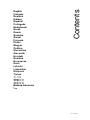 1
1
-
 2
2
-
 3
3
-
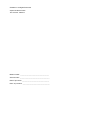 4
4
-
 5
5
-
 6
6
-
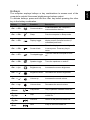 7
7
-
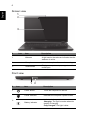 8
8
-
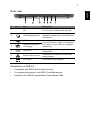 9
9
-
 10
10
-
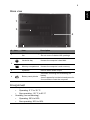 11
11
-
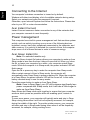 12
12
-
 13
13
-
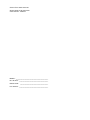 14
14
-
 15
15
-
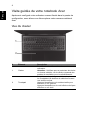 16
16
-
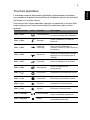 17
17
-
 18
18
-
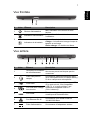 19
19
-
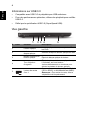 20
20
-
 21
21
-
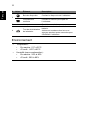 22
22
-
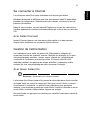 23
23
-
 24
24
-
 25
25
-
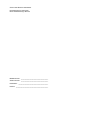 26
26
-
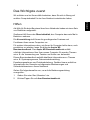 27
27
-
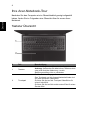 28
28
-
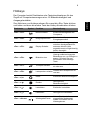 29
29
-
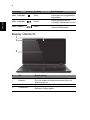 30
30
-
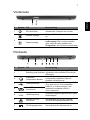 31
31
-
 32
32
-
 33
33
-
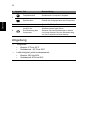 34
34
-
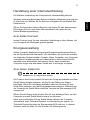 35
35
-
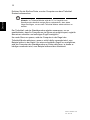 36
36
-
 37
37
-
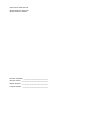 38
38
-
 39
39
-
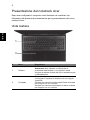 40
40
-
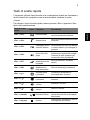 41
41
-
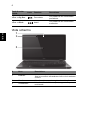 42
42
-
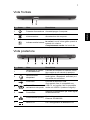 43
43
-
 44
44
-
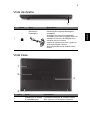 45
45
-
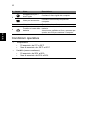 46
46
-
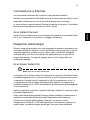 47
47
-
 48
48
-
 49
49
-
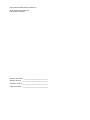 50
50
-
 51
51
-
 52
52
-
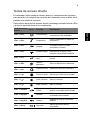 53
53
-
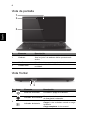 54
54
-
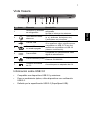 55
55
-
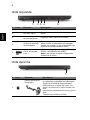 56
56
-
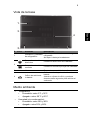 57
57
-
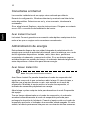 58
58
-
 59
59
-
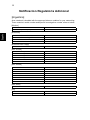 60
60
-
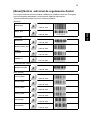 61
61
-
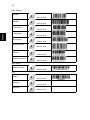 62
62
-
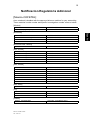 63
63
-
 64
64
-
 65
65
-
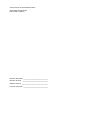 66
66
-
 67
67
-
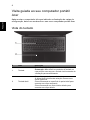 68
68
-
 69
69
-
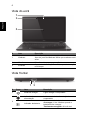 70
70
-
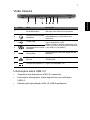 71
71
-
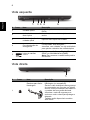 72
72
-
 73
73
-
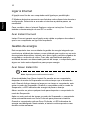 74
74
-
 75
75
-
 76
76
-
 77
77
-
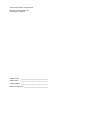 78
78
-
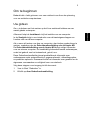 79
79
-
 80
80
-
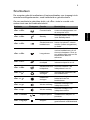 81
81
-
 82
82
-
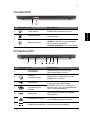 83
83
-
 84
84
-
 85
85
-
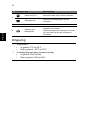 86
86
-
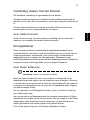 87
87
-
 88
88
-
 89
89
-
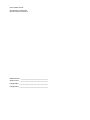 90
90
-
 91
91
-
 92
92
-
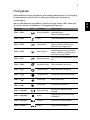 93
93
-
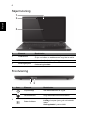 94
94
-
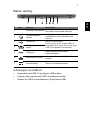 95
95
-
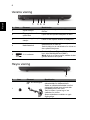 96
96
-
 97
97
-
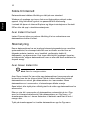 98
98
-
 99
99
-
 100
100
-
 101
101
-
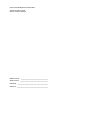 102
102
-
 103
103
-
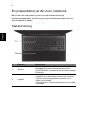 104
104
-
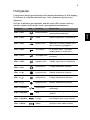 105
105
-
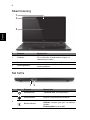 106
106
-
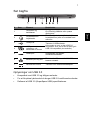 107
107
-
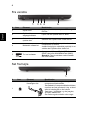 108
108
-
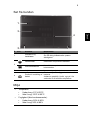 109
109
-
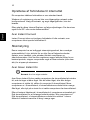 110
110
-
 111
111
-
 112
112
-
 113
113
-
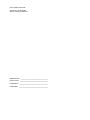 114
114
-
 115
115
-
 116
116
-
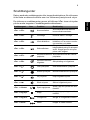 117
117
-
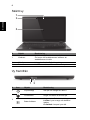 118
118
-
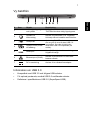 119
119
-
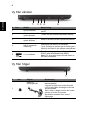 120
120
-
 121
121
-
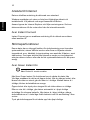 122
122
-
 123
123
-
 124
124
-
 125
125
-
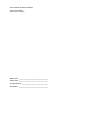 126
126
-
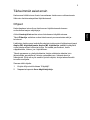 127
127
-
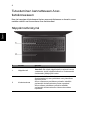 128
128
-
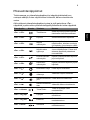 129
129
-
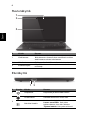 130
130
-
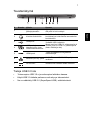 131
131
-
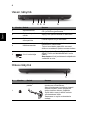 132
132
-
 133
133
-
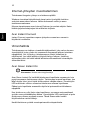 134
134
-
 135
135
-
 136
136
-
 137
137
-
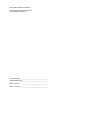 138
138
-
 139
139
-
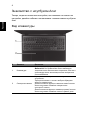 140
140
-
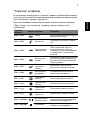 141
141
-
 142
142
-
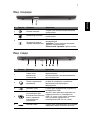 143
143
-
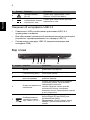 144
144
-
 145
145
-
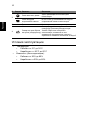 146
146
-
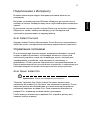 147
147
-
 148
148
-
 149
149
-
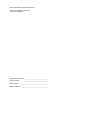 150
150
-
 151
151
-
 152
152
-
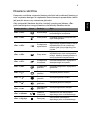 153
153
-
 154
154
-
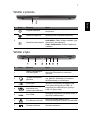 155
155
-
 156
156
-
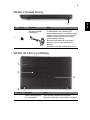 157
157
-
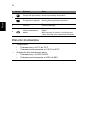 158
158
-
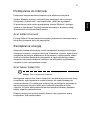 159
159
-
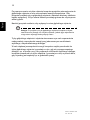 160
160
-
 161
161
-
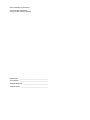 162
162
-
 163
163
-
 164
164
-
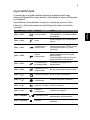 165
165
-
 166
166
-
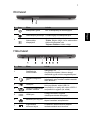 167
167
-
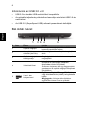 168
168
-
 169
169
-
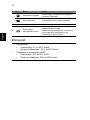 170
170
-
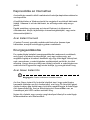 171
171
-
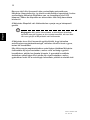 172
172
-
 173
173
-
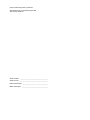 174
174
-
 175
175
-
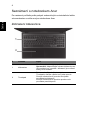 176
176
-
 177
177
-
 178
178
-
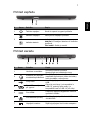 179
179
-
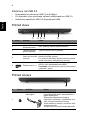 180
180
-
 181
181
-
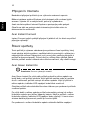 182
182
-
 183
183
-
 184
184
-
 185
185
-
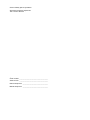 186
186
-
 187
187
-
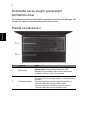 188
188
-
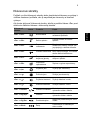 189
189
-
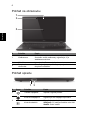 190
190
-
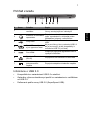 191
191
-
 192
192
-
 193
193
-
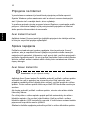 194
194
-
 195
195
-
 196
196
-
 197
197
-
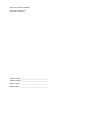 198
198
-
 199
199
-
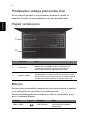 200
200
-
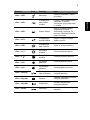 201
201
-
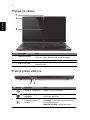 202
202
-
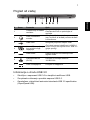 203
203
-
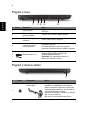 204
204
-
 205
205
-
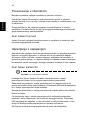 206
206
-
 207
207
-
 208
208
-
 209
209
-
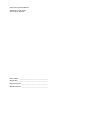 210
210
-
 211
211
-
 212
212
-
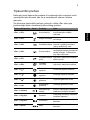 213
213
-
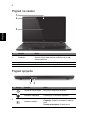 214
214
-
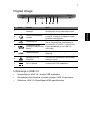 215
215
-
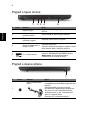 216
216
-
 217
217
-
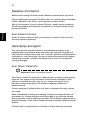 218
218
-
 219
219
-
 220
220
-
 221
221
-
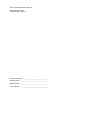 222
222
-
 223
223
-
 224
224
-
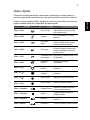 225
225
-
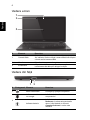 226
226
-
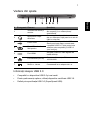 227
227
-
 228
228
-
 229
229
-
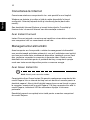 230
230
-
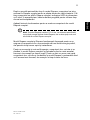 231
231
-
 232
232
-
 233
233
-
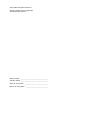 234
234
-
 235
235
-
 236
236
-
 237
237
-
 238
238
-
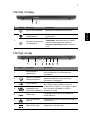 239
239
-
 240
240
-
 241
241
-
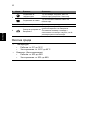 242
242
-
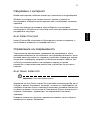 243
243
-
 244
244
-
 245
245
-
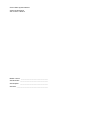 246
246
-
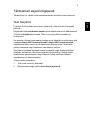 247
247
-
 248
248
-
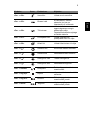 249
249
-
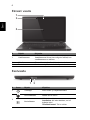 250
250
-
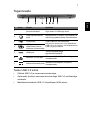 251
251
-
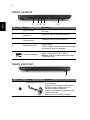 252
252
-
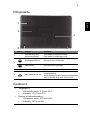 253
253
-
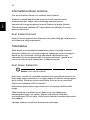 254
254
-
 255
255
-
 256
256
-
 257
257
-
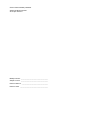 258
258
-
 259
259
-
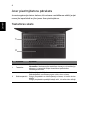 260
260
-
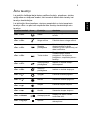 261
261
-
 262
262
-
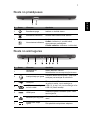 263
263
-
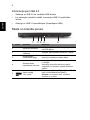 264
264
-
 265
265
-
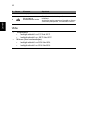 266
266
-
 267
267
-
 268
268
-
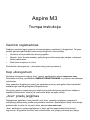 269
269
-
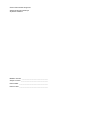 270
270
-
 271
271
-
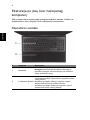 272
272
-
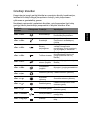 273
273
-
 274
274
-
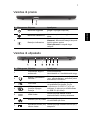 275
275
-
 276
276
-
 277
277
-
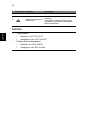 278
278
-
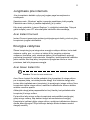 279
279
-
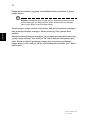 280
280
-
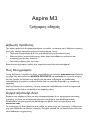 281
281
-
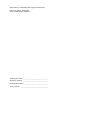 282
282
-
 283
283
-
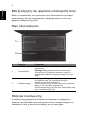 284
284
-
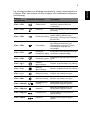 285
285
-
 286
286
-
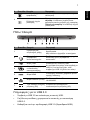 287
287
-
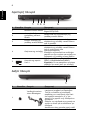 288
288
-
 289
289
-
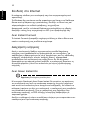 290
290
-
 291
291
-
 292
292
-
 293
293
-
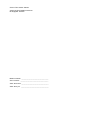 294
294
-
 295
295
-
 296
296
-
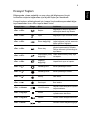 297
297
-
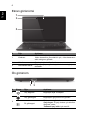 298
298
-
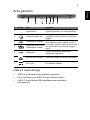 299
299
-
 300
300
-
 301
301
-
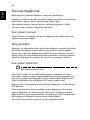 302
302
-
 303
303
-
 304
304
-
 305
305
-
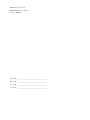 306
306
-
 307
307
-
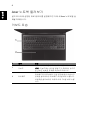 308
308
-
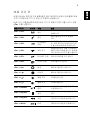 309
309
-
 310
310
-
 311
311
-
 312
312
-
 313
313
-
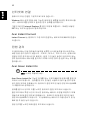 314
314
-
 315
315
-
 316
316
-
 317
317
-
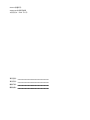 318
318
-
 319
319
-
 320
320
-
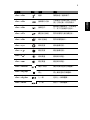 321
321
-
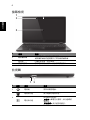 322
322
-
 323
323
-
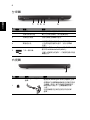 324
324
-
 325
325
-
 326
326
-
 327
327
-
 328
328
-
 329
329
-
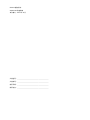 330
330
-
 331
331
-
 332
332
-
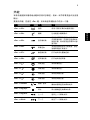 333
333
-
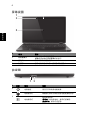 334
334
-
 335
335
-
 336
336
-
 337
337
-
 338
338
-
 339
339
-
 340
340
-
 341
341
-
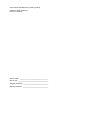 342
342
-
 343
343
-
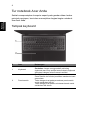 344
344
-
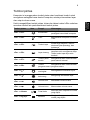 345
345
-
 346
346
-
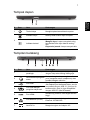 347
347
-
 348
348
-
 349
349
-
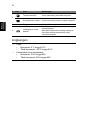 350
350
-
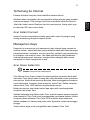 351
351
-
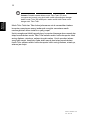 352
352
-
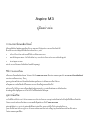 353
353
-
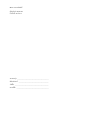 354
354
-
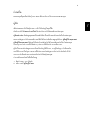 355
355
-
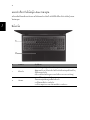 356
356
-
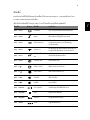 357
357
-
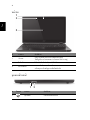 358
358
-
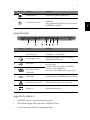 359
359
-
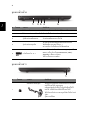 360
360
-
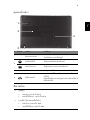 361
361
-
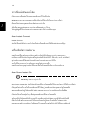 362
362
-
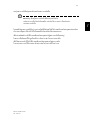 363
363
-
 364
364
Acer Aspire M3-581PT Guide de démarrage rapide
- Taper
- Guide de démarrage rapide
- Ce manuel convient également à
dans d''autres langues
- italiano: Acer Aspire M3-581PT Guida Rapida
- English: Acer Aspire M3-581PT Quick start guide
- español: Acer Aspire M3-581PT Guía de inicio rápido
- Deutsch: Acer Aspire M3-581PT Schnellstartanleitung
- русский: Acer Aspire M3-581PT Инструкция по началу работы
- Nederlands: Acer Aspire M3-581PT Snelstartgids
- português: Acer Aspire M3-581PT Guia rápido
- slovenčina: Acer Aspire M3-581PT Stručná príručka spustenia
- dansk: Acer Aspire M3-581PT Hurtig start guide
- polski: Acer Aspire M3-581PT Skrócona instrukcja obsługi
- čeština: Acer Aspire M3-581PT Rychlý návod
- eesti: Acer Aspire M3-581PT Lühike juhend
- svenska: Acer Aspire M3-581PT Snabbstartsguide
- Türkçe: Acer Aspire M3-581PT Hızlı başlangıç Kılavuzu
- suomi: Acer Aspire M3-581PT Pikaopas
- română: Acer Aspire M3-581PT Ghid de inițiere rapidă
Documents connexes
-
Acer Aspire S3-391 Le manuel du propriétaire
-
Acer Aspire S3-391 Guide de démarrage rapide
-
Acer Aspire S3-391 Le manuel du propriétaire
-
Acer Aspire V3-771 Guide de démarrage rapide
-
Acer Aspire V5-471P Guide de démarrage rapide
-
Acer AO756 Le manuel du propriétaire
-
Acer AO756 Guide de démarrage rapide
-
Acer Aspire V5-471G Le manuel du propriétaire
-
Acer Aspire S7-391 Guide de démarrage rapide
-
Acer Aspire V3-571 Guide de démarrage rapide